Замена шлейфа зарядки (синхронизации) iPad 2
Прежде чем приступить к данному ремонту, должны вас предупредить, что для того чтоб заменить шлейф синхронизации, нужно снять стекло, а сделать это во второй модели iPad не повредив его довольно тяжело. Даже опытные мастера поспешив могут повредить стекло. Но если вы уверены в себе и полны решимости в том, что сможете самостоятельно заменить разъем зарядки в iPad 2, тогда приступим.Вам понадобится паяльный фен, лопатки (можно использовать пластиковые карточки) и отвертка. Помните, все что вы делаете, вы делаете на свой страх и риск.
Прежде чем приступить к данному ремонту, должны вас предупредить, что для того чтоб заменить шлейф синхронизации, нужно снять стекло, а сделать это во второй модели iPad не повредив его довольно тяжело. Даже опытные мастера поспешив могут повредить стекло. Но если вы уверены в себе и полны решимости в том, что сможете самостоятельно заменить разъем зарядки в iPad 2, тогда приступим.
Вам понадобится паяльный фен, лопатки (можно использовать пластиковые карточки) и отвертка. Помните, все что вы делаете, вы делаете на свой страх и риск.

Феном тщательно прогрейте стекло планшета по периметру, после чего выберите место с которого будете поднимать стекло. Прогревая его феном, попытайтесь одновременно просунуть лопатку между стеклом и защитной резинкой.

Проделывая операцию описанную выше справа от кнопки Home, будьте осторожны - в этом месте к стеклу приклеен шлейф антенны wi-fi. Поскольку он очень тонкий и надежно прикреплен к стеклу, его можно легко повредить.
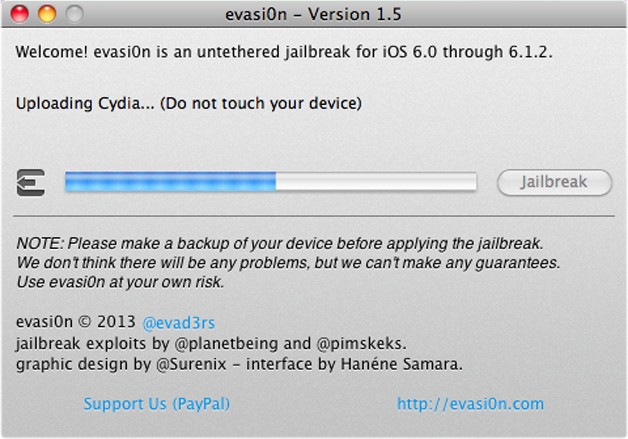
Отклеивая стекло от корпуса, не забывайте вставлять лопатки по периметру как показано на фото, чтоб избежать повторного склеивания.

Отклеивая стекло, не забывайте тщательно прогревать его феном в тех местах где вы отсоединяете его лопаткой.

Проделайте эту операцию по всему периметру стекла iPad

С помощью присоски и лопатки, аккуратно приподнимите стекло.

Придерживайте стекло так что бы в нем не создавалось внутренних напряжений

Выкрутите отверткой болты, веделенные на фото

Подденьте пинцетом какое-либо из креплений экрана. Будьте острожны, что бы не повредить его

Аккуратно поднимите экран как показано на фото, под ним слева вы обнаружите шлейф, который соединяет его с материнской платой iPad 2

Пластиковой лопаткой аккуратно отстегните защелку шлейфа как показано на фото

Должно получится так

После того, как вы отстегнете защелку, лопаткой толкайте разъем шлейфа в сторону от платы.

Шлейф экрана извлечен

Можете снять экран (LCD) iPad 2

Выкрутите болты выделенные на фото

Лопаткой отстегните шлейф от платы

Все! Шлейф извлечен

